La encuesta de clima cuenta con una sección de planes de acción. Para ver en mayor profundidad la configuración general de la encuesta de clima hacer clic aquí.

Podemos configurar los planes de acción al ingresar a la sección de "Configuración" > "Planes de Acción".

Configuración de planes de acción
La configuración general de los planes de acción cuenta con las siguientes opciones:
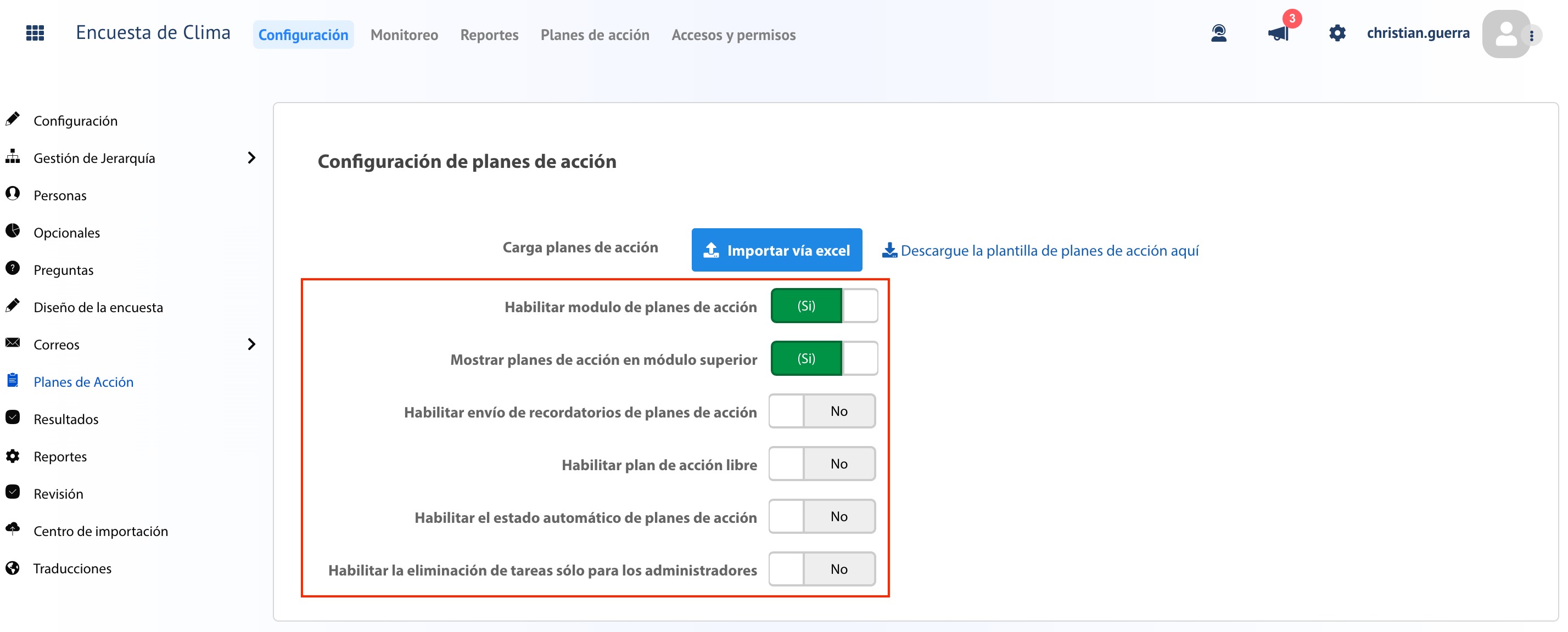
Habilitar modulo de planes de acción
Es opcional para la encuesta de clima tener habilitados los planes de acción.

Al activar la opción aparecerá una pestaña donde se podrán visualizar.

Mostrar planes de acción en módulo superior
El módulo planes de acción es un módulo en el sidebar de un usuario donde aparecerán todos los planes de acción activos.

Tener la opción "Mostrar planes de acción en módulo superior" permitirá que los planes creados en este proceso sean visibles en el módulo. Al desactivar la opción, los planes de acción de el proceso ya no estarán en el módulo.

Habilitar envío de recordatorios de planes de acción
Al habilitar esta opción se enviará un recordatorio de los planes de acción no completados el primer martes del mes a las 10 am.
Habilitar plan de acción libre
Por defecto, un nuevo plan de acción debe tener asociado una dimensión. Al habilitar esta opción se podrá dejar "libre" en vez de asociarlo a una dimensión específica de la encuesta de clima.

Habilitar el estado automático de planes de acción
Al desactivar esta opción, el estado de planes de acción se puede editar manualmente.
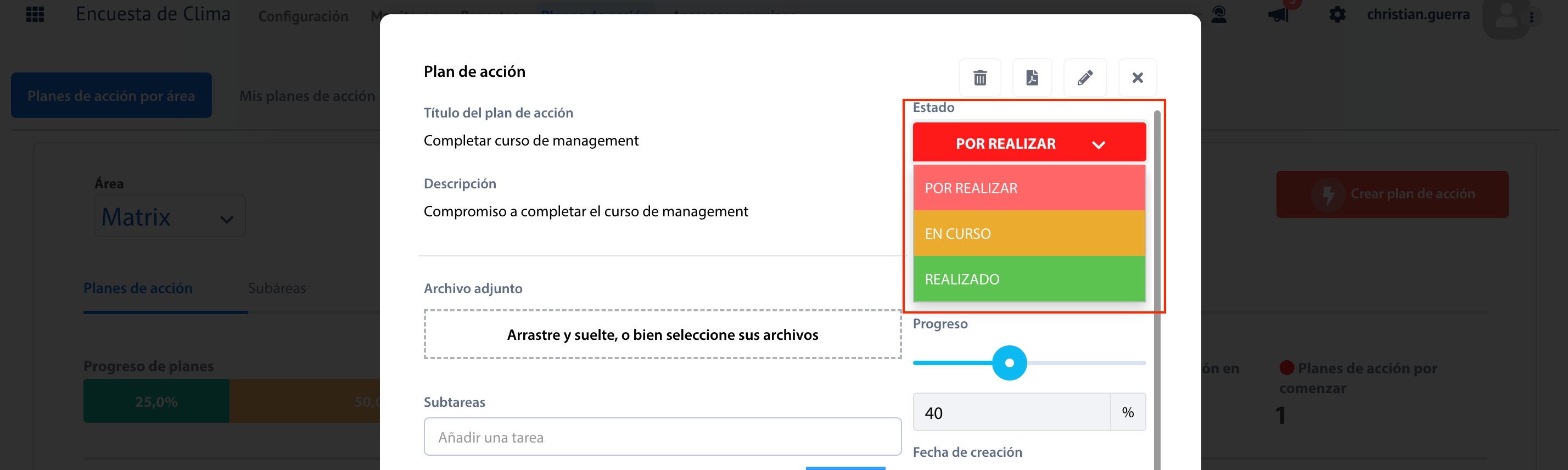
Habilitar la opción hará que los estados cambien de manera automática (ya no se podrán editar manualmente). El estado se encontrará en "Por Realizar" si no se han completado subtareas, al agregarlas el plan estará "En Curso" y una vez completadas todas las subtareas automáticamente estará "Realizado".


Habilitar la eliminación de tareas sólo para los administradores
Por defecto solo el creador de una subtarea puede editar y eliminarla. Si se activa esta opción entonces las subtareas también podrán ser editadas y eliminadas por los administradores asignados.

Carga de planes de acción por Excel
Los planes de acción se pueden crear en la sección "planes de acción" o se pueden subir por carga masiva en Excel.

Al hacer click en "Descargue la plantilla de planes de acción aquí", se descargará un Excel con todos los planes de acción ya existentes, si no, aparecerá una plantilla con solo las columnas a editar.

En el Excel se debe poner al responsable, creador, dimensión, título, código de área, estado, comentario e id del plan de acción.
IMPORTANTE: el id del plan de acción debe ser único, si se agrega un plan de acción nuevo por excel, el "commitment_id" se debe dejar en blanco.
Finalmente, se hace click en el botón "Importar vía excel" y se sube la plantilla. Ahora aparecerán todos los planes de acción nuevos y los cambios realizados en los existentes.
Nota: El peso máximo de los archivos adjuntos es de 25 MB y los formatos aceptados son xls, xlsx, jpeg, jpg, bmp, png, doc, docx, pdf, ppt, pptx, txt, csv, zip, rar, mpeg y avi.
Configuración de campos de plan de acción
Al crear un plan de acción se puede configurar que campos aparecerán y cuales serán obligatorios para que la creación sea exitosa. Los campos también aparecerán en el plan al abrirlo.

Se puede escoger dos opciones, el checkbox es para decidir si este campo será visible en la creación de un plan. Al seleccionar "Si" ese campo será obligatorio, si aparece una X en esta columna significa que el campo no puede ser obligatorio. Todos los campos cuentan con un tooltip de la explicación del campo.
